window10风扇转个不停怎么办 window10散热风扇一直转处理方法
更新时间:2021-08-18 15:52:55作者:xinxin
我们在运行window10系统的时候,电脑中的硬件也会产生一定的热量,因此风扇就会启动进行排热,不过近日有用户在启动window10电脑之后,却发现散热风扇一直转,声音很是吵,那么window10风扇转个不停怎么办呢?接下来小编就来告诉大家window10散热风扇一直转处理方法。
推荐下载:win7极限精简版iso镜像
具体方法:
1、快捷键“win+r”打开【运行】,在文本框输入“services.msc”后回车打开服务
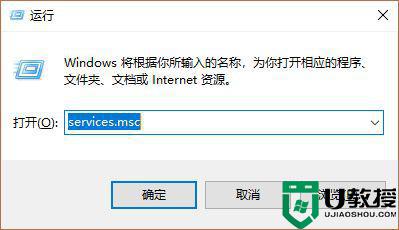
2、在打开的服务界面分别找到【Diagnostic Policy】【Diagnostic Service Host】【Diagnostic System Host】【Connected User Experiences and Telemetry】四项,分别双击后将【启动类型】改为【禁用】
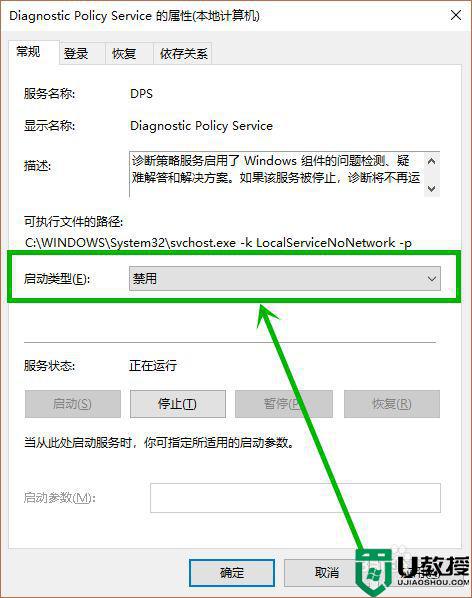
3、下面适合配置不高的电脑可以选择关闭
点击任务栏左下角的小娜图标,然后在搜索框输入“更新”,点击搜素到的【Windows更新设置】选项
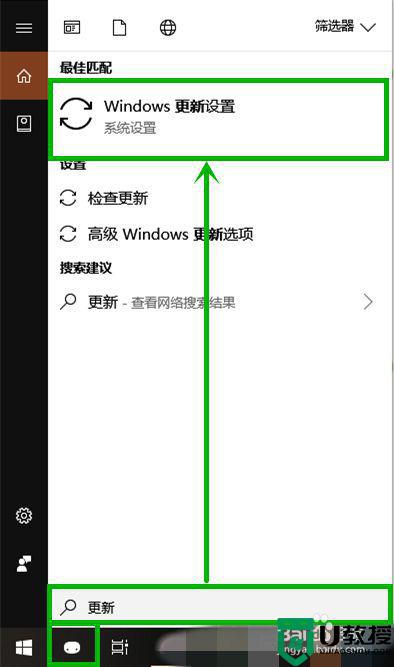
4、在打开的的【windows更新设置】右侧点击【高级选项】选项
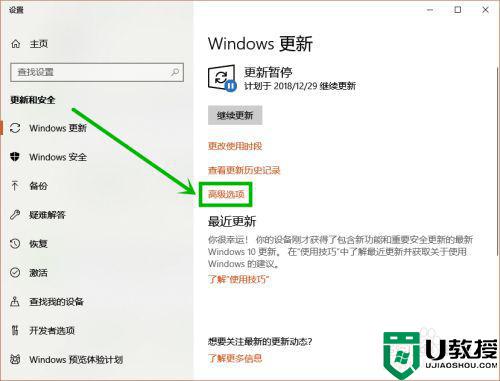
5、在进入高级选项界面后下拉到最底部,点击【传递优化】选项
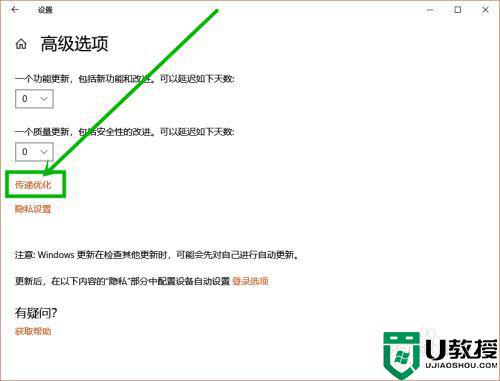
6、进入传递优化界面后,将【允许从其他电脑下载】下面的开关关掉就可以了。如图
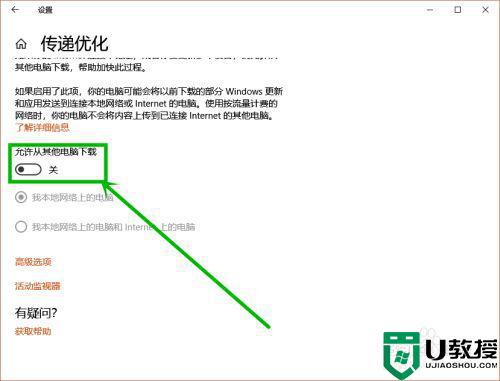
以上就是有关window10散热风扇一直转处理方法了,碰到同样情况的朋友们赶紧参照小编的方法来处理吧,希望能够对大家有所帮助。
window10风扇转个不停怎么办 window10散热风扇一直转处理方法相关教程
- win10 cpu风扇一直转怎么办 win10电脑cpu风扇总是转处理方法
- win10电脑风扇一直转怎么办 win10开机风扇一直不停转处理方法
- win10重启风扇狂转怎么办 win10重启风扇一直狂转解决方法
- win10正式版风扇狂转怎么办 win10电脑风扇一直狂转解决方法
- win10散热风扇怎么调 win10散热风扇调速度设置方法
- 装win10系统风扇一直狂转怎么回事 装Win10后电脑风扇一直转如何处理
- 更新win10系统后风扇一直转但是不热怎么解决
- win10空闲时候风扇狂转怎么办 win10风扇狂转但是不热修复方法
- win10风扇转速怎么调 教你调节win10风扇转速的方法
- win10风扇突然狂转不受控制怎么办 win10风扇突然狂转的处理方法
- Win11如何替换dll文件 Win11替换dll文件的方法 系统之家
- Win10系统播放器无法正常运行怎么办 系统之家
- 李斌 蔚来手机进展顺利 一年内要换手机的用户可以等等 系统之家
- 数据显示特斯拉Cybertruck电动皮卡已预订超过160万辆 系统之家
- 小米智能生态新品预热 包括小米首款高性能桌面生产力产品 系统之家
- 微软建议索尼让第一方游戏首发加入 PS Plus 订阅库 从而与 XGP 竞争 系统之家
热门推荐
win10系统教程推荐
- 1 window10投屏步骤 windows10电脑如何投屏
- 2 Win10声音调节不了为什么 Win10无法调节声音的解决方案
- 3 怎样取消win10电脑开机密码 win10取消开机密码的方法步骤
- 4 win10关闭通知弹窗设置方法 win10怎么关闭弹窗通知
- 5 重装win10系统usb失灵怎么办 win10系统重装后usb失灵修复方法
- 6 win10免驱无线网卡无法识别怎么办 win10无法识别无线网卡免驱版处理方法
- 7 修复win10系统蓝屏提示system service exception错误方法
- 8 win10未分配磁盘合并设置方法 win10怎么把两个未分配磁盘合并
- 9 如何提高cf的fps值win10 win10 cf的fps低怎么办
- 10 win10锁屏不显示时间怎么办 win10锁屏没有显示时间处理方法

